
关闭爱奇艺视频弹幕的操作方法
1、打开爱奇艺官方网站,点击进入;
2、进入播放界面后,在播放窗口的左下角有一个控制弹幕的滑动钮,如果滑动条变成绿色就是开启弹幕状态,此时我们点击滑块,就关闭弹幕了。
3、在控制弹幕的滑块右边,有设置按钮,点击弹出弹幕设置页面,我们可以设置颜色、位置、大小:
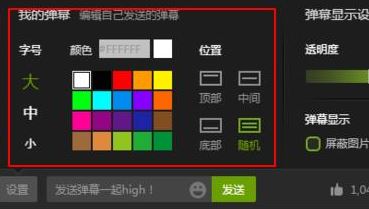
如果是爱奇艺PC端的话:在在爱奇艺视频播放界面,点击“”弹”字按钮,显示灰色状态即为关闭。

以上便是深度系统给大家分享介绍的 关闭爱奇艺视频弹幕的操作方法!
分享到: